अपने यूएसबी/डीवीडी/सीडी के लिए ऑटोरन फाइल कैसे बनाएं
यदि आपने एक प्रोग्राम बनाया है और जब कोई अपने पीसी में USB/DVD/CD डालता है तो उसे ऑटोरन करना चाहते हैं , तो आपको बस उस प्रोग्राम के साथ एक छोटी फाइल को जला देना है। इस पोस्ट में, हम बताएंगे कि एक सरल और उन्नत ऑटोरन फ़ाइल(Autorun file) कैसे बनाई जाती है ।
आपको ऑटोरन फ़ाइल की आवश्यकता कब होती है
मान लें कि(Say) आपके पास "XYZ.EXE" प्रोग्राम है और जब आप अपना USB/DVD/CD डालते हैं तो आप इसे स्वचालित रूप से चलाना चाहते हैं । आमतौर पर विंडोज़ (Typically Windows)Autorun.inf नामक सूचना फ़ाइल की तलाश करती है । यह एक साधारण टेक्स्ट फ़ाइल है जिसमें जानकारी होती है कि स्टोरेज डिवाइस डालने पर विंडोज को किस प्रोग्राम को स्वचालित रूप से लॉन्च करना चाहिए। (Windows)दूसरे शब्दों में, autorun.inf विंडोज(Windows) को बताता है कि कैसे प्रेजेंटेशन को खोलना है और सीडी की सामग्री का इलाज कैसे करना है।
(Create)अपने यूएसबी/डीवीडी/सीडी के लिए एक ऑटोरन फ़ाइल (Autorun)बनाएं
AutoRun को सक्षम करने के लिए , आपको दो आवश्यक फ़ाइलों की आवश्यकता होती है- एक Autorun.inf फ़ाइल और एक स्टार्टअप(Startup) एप्लिकेशन या निष्पादन योग्य।
अपने आवेदन के लिए एक बनाने के लिए चरणों का पालन करें।
नोटपैड(Notepad) खोलें , और निम्न पंक्ति को इस प्रकार लिखें:
[autorun]
OPEN=XYZ.EXE
इसे "Autorun.inf" के रूप में सहेजें
अब अपनी सीडी/डीवीडी को ऑटोरन .inf फाइल के साथ बर्न करें। USB ड्राइव के मामले में , आपको इसमें INF फ़ाइल को कॉपी और पेस्ट करना होगा।
Autorun.inf फ़ाइल(Autorun.inf File) को और कैसे उन्नत करें
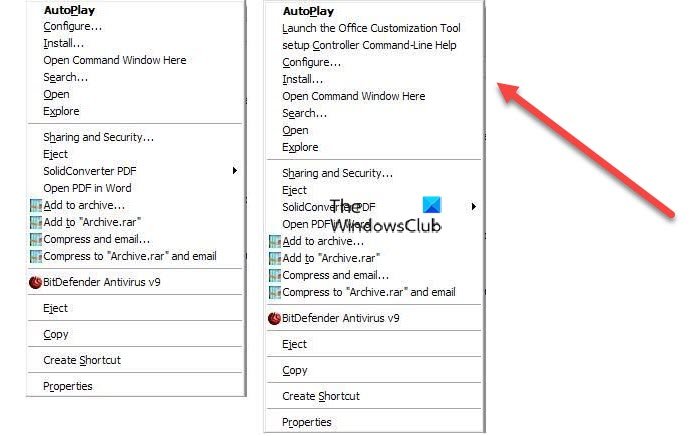
इसके बजाय इसका प्रयोग करें:
[autorun] OPEN=SETUP.EXE ICON=SETUP.EXE,0 shell\configure=&Configure... shell\configure\command=SETUP.EXE shell\install=&Install... shell\install\command=SETUP.EXE shell\admin\=&Launch the Office Customization Tool shell\admin\command=SETUP.EXE /admin shell\cmdline\=setup &Controller Command-Line Help shell\cmdline\command=SETUP.EXE /?
यह एक राइट-क्लिक संदर्भ मेनू जोड़ देगा जिसे आपके एप्लिकेशन के अनुरूप बनाया जा सकता है। आप स्टोरेज डिवाइस के अंदर विशेष निष्पादन योग्य को लक्षित करना चुन सकते हैं, एक आइकन जोड़ सकते हैं, और इसी तरह।
पढ़ें(Read) : विंडोज 10 में ऑटोप्ले को कैसे इनेबल या डिसेबल करें(How to enable or disable AutoPlay in Windows 10) ।
Autorun.inf जेनरेटर
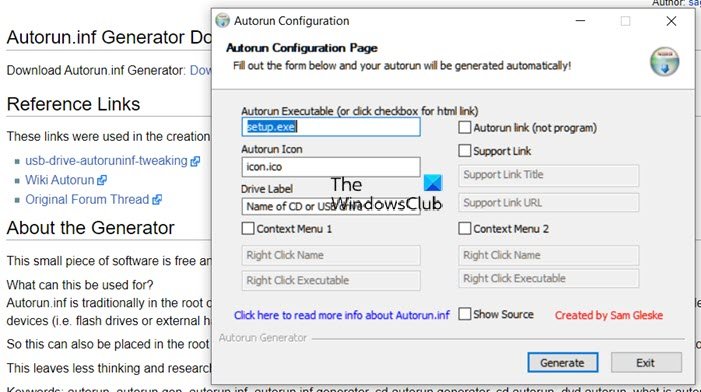
यदि आपको ऑटोरन(Autorun) फ़ाइल उत्पन्न करने के लिए नोटपैड का उपयोग करना कठिन लगता है , तो आप Autorun.inf जेनरेटर(Autorun.inf Generator) नामक इस सरल प्रोग्राम( simple program) का उपयोग कर सकते हैं जो आपको इसे आसानी से बनाने की अनुमति देता है।
जब आप प्रोग्राम लॉन्च करते हैं, तो आपको निम्नलिखित जोड़ने के विकल्प मिलते हैं:
- ऑटोरन निष्पादन योग्य
- ऑटोरन आइकन
- ड्राइव लेबल
- प्रसंग मेनू (दो)
- ऑटोरन लिंक
- समर्थन लिंक
यह इसके बारे में।
मुझे उम्मीद है कि यह पोस्ट आपको USB/DVD/CD मीडिया के लिए ऑटोरन(Autorun) फ़ाइल बनाने में मदद करेगी।
Related posts
वंडरफॉक्स डीवीडी रिपर स्पीडी: पीसी के लिए फ्री फास्ट डीवीडी रिपिंग सॉफ्टवेयर
सीडी/डीवीडी डेटा रिकवरी सॉफ्टवेयर सीडी डीवीडी से डेटा पुनर्प्राप्त करने के लिए
आसानी से डीवीडी से ऑडियो कैसे रिप करें
कोई भी ऑडियो धरनेवाला: यह सीडी और डीवीडी ऑडियो धरनेवाला इसके लायक है
बर्नअवेयर मुफ्त डाउनलोड: मुफ्त सीडी, डीवीडी, ब्लू-रे, एचडी-मीडिया बर्नर
दोहरी परत और दो तरफा डीवीडी के बीच अंतर
मैक पर डीवीडी कैसे बर्न करें
DVD, ISO, या USB से Windows 10 कैसे स्थापित करें -
विंडोज 7 में विंडोज डीवीडी मेकर के साथ डीवीडी कैसे बर्न करें
उपशीर्षक के साथ एक डीवीडी डिस्क कैसे जलाएं
विंडोज 10 में बर्न टू डिस्क ग्रे आउट; डीवीडी नहीं जला सकता
निर्देशिका का नाम अमान्य है - विंडोज 11/10 पर सीडी/डीवीडी त्रुटि
विंडोज 10 के लिए मुफ्त WinX डीवीडी रिपर
पुस्तक समीक्षा - विंडोज 7 और ऑफिस 2010 डमी के लिए, बुक + डीवीडी बंडल
विंडोज 10 में डीवीडी कैसे चलाएं (मुफ्त में)
विंडोज़ में ऑप्टिकल डिस्क (सीडी, डीवीडी या ब्लू-रे) की प्रतिलिपि कैसे करें
फिक्स डीवीडी विंडोज 10 पर नहीं चलेगी
डीवीडी ड्राइव काम नहीं कर रहा है? 5 समस्या निवारण युक्तियाँ
सीडी या डीवीडी ड्राइव त्रुटि कोड 39 . को ठीक करें
वीडियो या डीवीडी से स्टिल इमेज कैसे कैप्चर करें
